Saat membuat kolase foto atau membuat presentasi dari beberapa foto, Anda perlu untuk menggabungkan file foto, bukan? Penggabungannya bisa dilakukan dengan menggunakan cara yang profesional dan rapih menggunakan program khusus. Oleh karena itu, agar bisa membantu Anda menggabungkan JPG secara online atau offline, kami secara khusus memilih 4 metode terbaik seperti yang tertulis di bawah ini.
Bagian 1: 3 Alat pilihan untuk menggabungkan file JPG secara online
Agar bisa menggabungkan JPG dengan JPG dengan cara yang mudah tanpa menggunakan software pihak ketiga apa pun, ada banyak sekali alat online yang tersedia. Dengan menggunakan program berbasis browser ini, Anda tidak perlu menginstal software atau melakukan pendaftaran dan prosesnya cukup mudah. Menjadi alat online yang gratis untuk digunakan juga ramah di kantong.
AConvert
URL: https://www.aconvert.com/image/merge/
Dengan menggunakan AConvert, Anda bisa menggabungkan JPG secara online. Anda pun bisa memilih untuk menggabungkan foto JPG secara vertikal atau horizontal sesuai dengan kebutuhan. Selain JPG, sejumlah format lainnya seperti PNG, TIFF, GIF, BMP, DDS, dan juga yang lainnya juga didukung oleh alat ini untuk proses penggabungannya. File yang sudah digabungkan bisa didownload usai prosesnya berakhir langsung dari antarmukanya sendiri. Anda pun bahkan bisa menggunakan QR code untuk memindai dan mendapatkan file yang sudah digabungkan.
Fitur Utama:
- Memudahkan penggabungan JPG, BMP, GIF, TIFF dan format file foto lainnya.
- Memudahkan untuk menambahkan file foto dari komputer, Google Drive, Dropbox, dan URL.
- Opsi menyimpan file yang digabungkan ke PC atau langsung ke akun Dropbox atau Google Drive.
- Pilihlah untuk penggabungan horizontal atau vertikal sesuai dengan kebutuhan.
Panduan saat Menggabungkan JPG secara Online
Langkah 1: Bukalah https://www.aconvert.com/image/merge/ di browser PC Anda. Ketuk tombol "Choose Files" untuk memuat foto JPG yang akan digabungkan.
Langkah 2: Pada bagian Posisi, pilih opsi Vertikal atau Horizontal.
Langkah 3: Kliklah tombol "Submit" yang akan mulai mengunggah dan memroses file yang sudah ditambahkan.
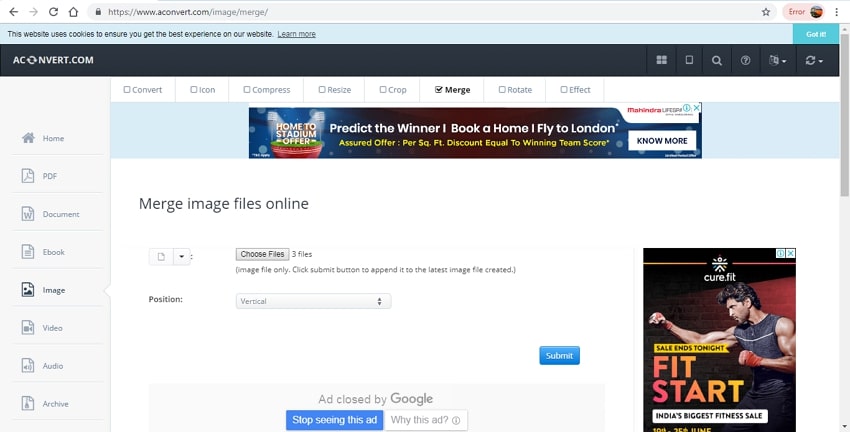
FilesMerge
URL: https://www.filesmerge.com/merge-jpg
Alat online ini memudahkan penggabungan JPG dan juga format foto lainnya secara vertikal atau horizontal sesuai dengan kebutuhan. Beberapa file dengan menggunakan ukuran masing-masingnya 50MB bisa ditambahkan ke antarmuka untuk diproses. Tersedia juga opsi untuk menggabungkan file ke dalam kolom tetap untuk membuatnya terlihat seperti foto persegi panjang. Situs ini aman digunakan dan halaman mukanya yang sederhana membuat tugas menjadi mudah dan cepat. Anda bahkan bisa memilih mengubah format output dari file yang digabungkan dari opsi JPG, PNG, GIF, dan BMP. File yang akan digabungkan bisa ditambahkan dari komputer atau pun melalui URL untuk foto online.
Fitur Utama:
- Tambahkan JPG dan juga file lainnya yang akan digabungkan dari sistem atau URL.
- Gabungkanlah secara vertikal, horizontal, atau dalam kolom sesuai dengan kebutuhan.
- Tiap kali foto dengan ukuran 50MB bisa ditambahkan.
- Memfasilitasi mengkonversi format file yang sudah digabungkan.
- Kompatibel dengan Windows, Mac, Linux, dan juga platform lainnya.
Panduan Menggabungkan JPEG secara Online
Langkah 1: Di browser PC Anda, buka https://www.filesmerge.com/merge-jpg. Kliklah tombol "Select a local file" untuk mencari dan menambahkan foto JPG dari sistem. Anda bahkan bisa memilih untuk memasukan tautan file.
Langkah 2: Di bawah bagian opsi Merge, pilihlah tipe penggabungan yang dibutuhkan. Sekarang, pilih format output.
Langkah 3: Akhirnya, ketuklah tombol "Merge" untuk memulai prosesnya.
Setelah prosesnya selesai, Anda bisa mendownload file yang digabungkan ke PC Anda atau cukup lihat atau edit filenya.
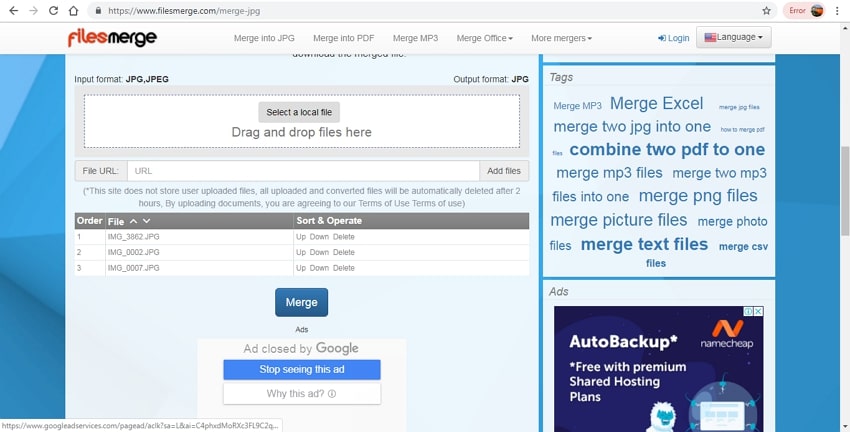
Bear File Converter
URL: https://www.ofoct.com/merge-jpg-files
Alat online ini mendukung berbagai fungsi yang termasuk penggabungan foto. Dengan cara menggunakan program ini, file dalam format JPG, PNG, GIF, dan BMP bisa digabungkan menjadi satu dengan cara yang mudah dan cepat. Halaman muka yang ramah penggunanya memungkinkan untuk menambahkan beberapa file dengan ukuran masing-masingnya 50MB untuk digabungkan menjadi satu secara horizontal, vertikal, atau dalam kolom tetap, sesuai dengan kebutuhan. Format untuk output bisa dipilih dari opsi yang tersedia.
Fitur Utama:
- Muat foto JPG, BMP, PNG, and GIF yang akan digabungkan ke dalam program.
- Beberapa file dengan menggunakan ukuran masing-masing 50Mb bisa ditambahkan.
- Fila bisa digabungkan dalam mode horizontal, vertikal, atau pun kolom.
- Opsi untuk memilih format file output.
- Foto lokal dan juga online bisa ditambahkan.
Panduan Menggabungkan Dua File JPG
Langkah 1: Bukalah https://www.ofoct.com/merge-jpg-files di browser sistem Anda. Ketuklah tombol "Upload" untuk mencari dan mengimpor file JPG untuk digabungkan. Foto online juga bisa ditambahkan menggunakan URL mereka.
Langkah 2: Di bawah Pengaturan Opsi, pilihlah mode penggabungan yang diinginkan. Dan juga, pilih format output.
Langkah 3: Ketuklah tombol "Merge" untuk melanjutkan prosesnya.
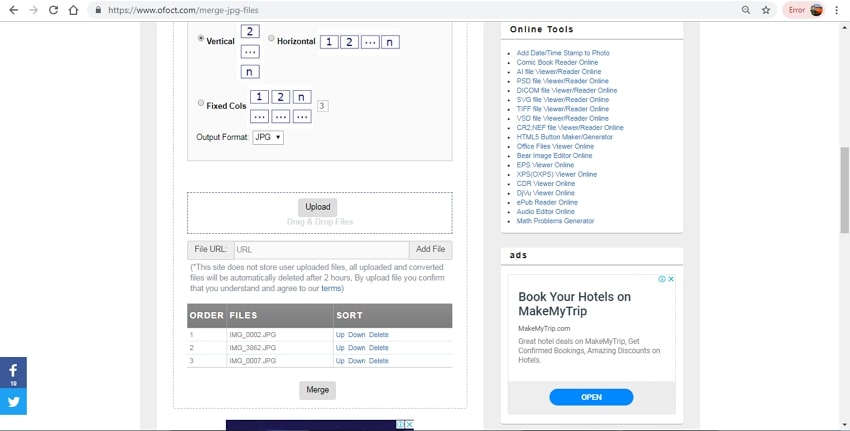
Bagian 2: Software untuk Menggabungkan File JPG – Picture Merge Genius
Bila Anda sedang mencari software yang layak untuk membantu penggabungan foto JPG, Picture Merge Genius adalah opsi yang bagus. Program ini tersedia gratis untuk didownload di sistem Anda dan juga datang dengan versi uji coba gratis selama 5 hari. Proses instalasi dari program ini cepat serta mudah, yang membuatnya menjadi cocok untuk semua jenis pengguna. Lebih dari 40 format foto populer didukung oleh software ini termasuk JPG, BMP, TIFF, PBM, PPM, dan masih banyak yang lainnya. Tersedia opsi untuk menetapkan ukuran dan juga posisi foto di file yang baru. Bila dibutuhkan, latar belakang dengan warna khusus juga bisa ditambahkan ke file yang sudah digabungkan. Fitur tambahan seperti memutar, memotong, mengontrol kontras dan kecerahan.
Panduan Cara Menggabungkan File JPG via Picture Merge Genius
Langkah 1: Buka Software-nya dan Pilihlah Mode Penggabungan
Download, instal dan bukalah program Picture Merge Genius di PC Anda. Di halaman muka utama, Anda bisa melihat mode Penggabungan di panel sebelah kiri- Kolase, Vertikal, Horizontal, dan Custom. Pilihlah salah satu yang diinginkan.
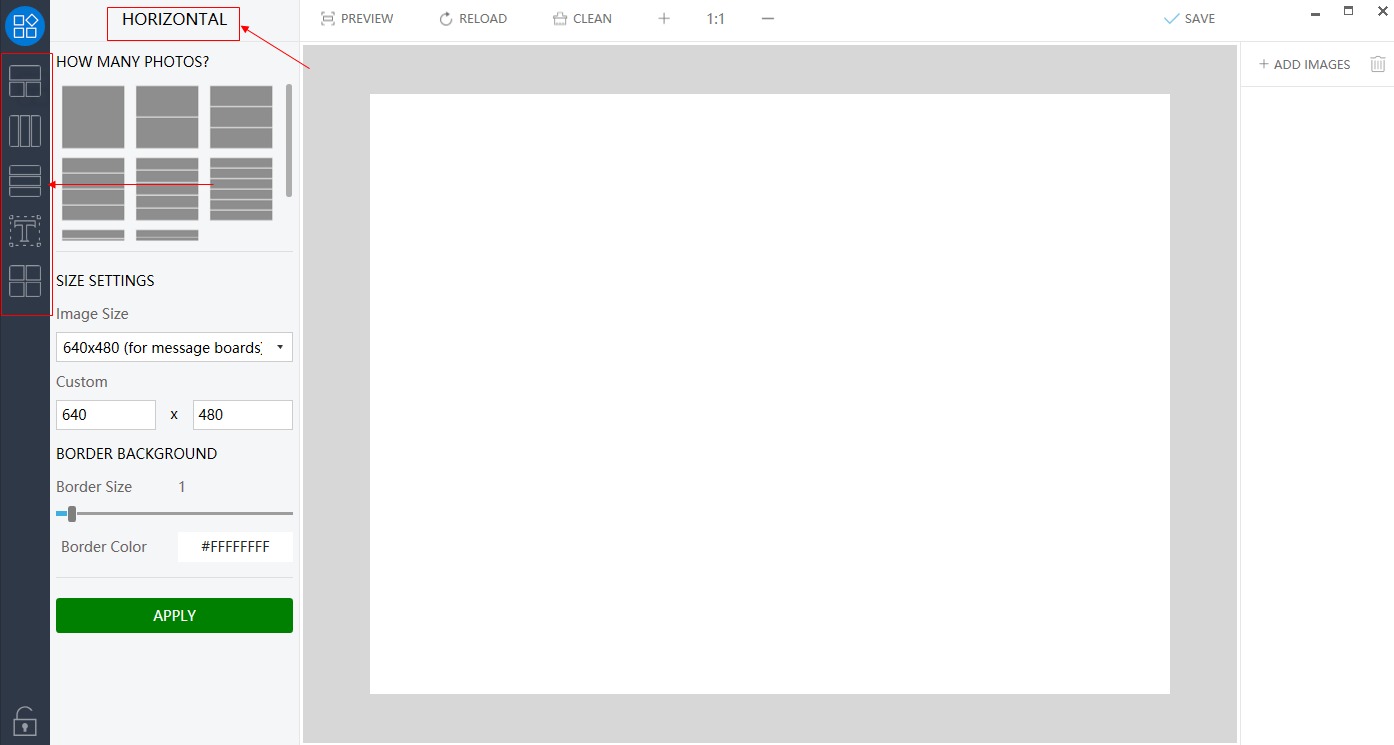
Langkah 2: Pilihlah Jumlah Foto dan Pengaturan Lainnya
Selanjutnya, dalam bagian "HOW MANY PHOTOS", Anda perlu memilih jumlah foto yang ingin Anda gabungkan. Pada bagian "SIZE SETTINGS", pilih ukuran foto, ukuran tepi, dan warna tepi. Ketuklah tombol "Apply" untuk mengkonfirmasi.
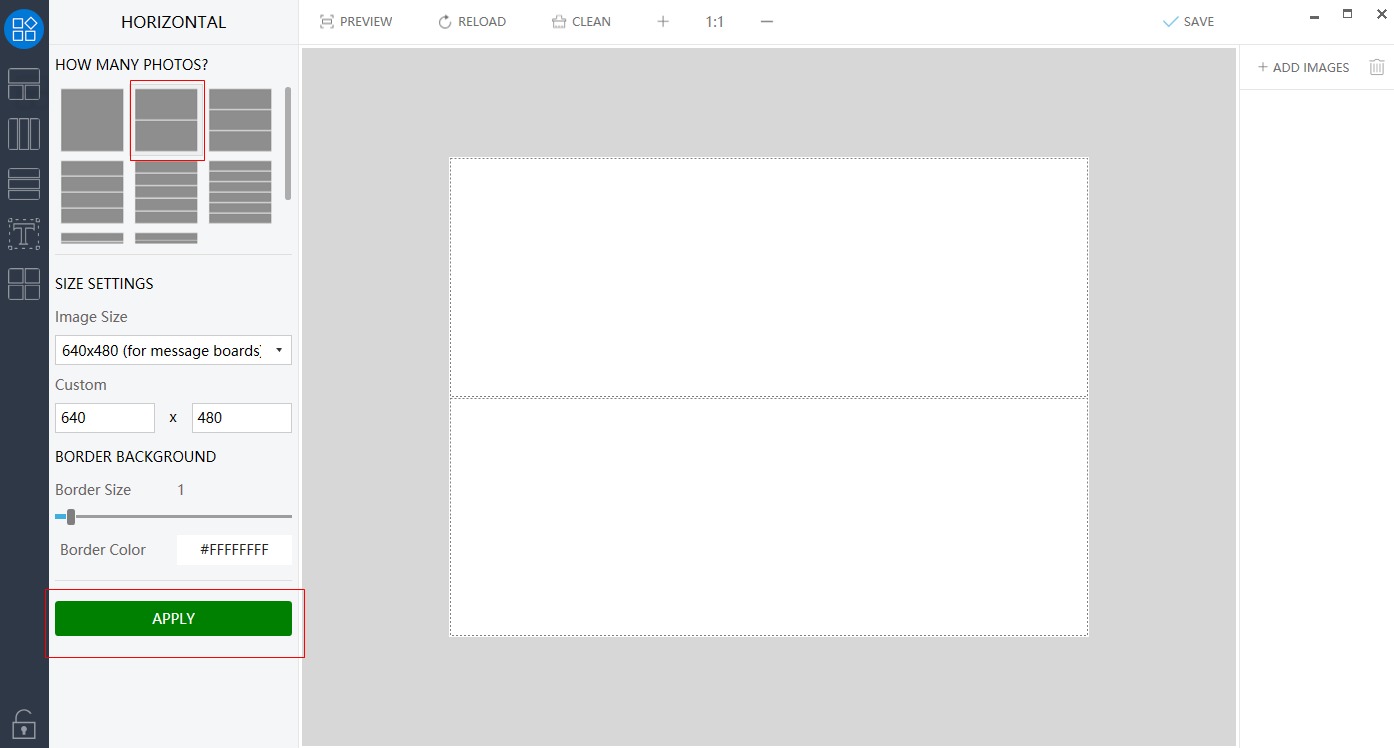
Langkah 3: Tambahkan File JPG dan Tariklah filenya ke halaman muka
Selanjutnya, kliklah tombol "+ADD IMAGES" di sudut kanan untuk mencari dan memuat file JPG dalam sistem Anda. Usai file sudah ditambahkan, Anda perlu menjatuhkan mereka ke panel tengah di mode yang dipilih.
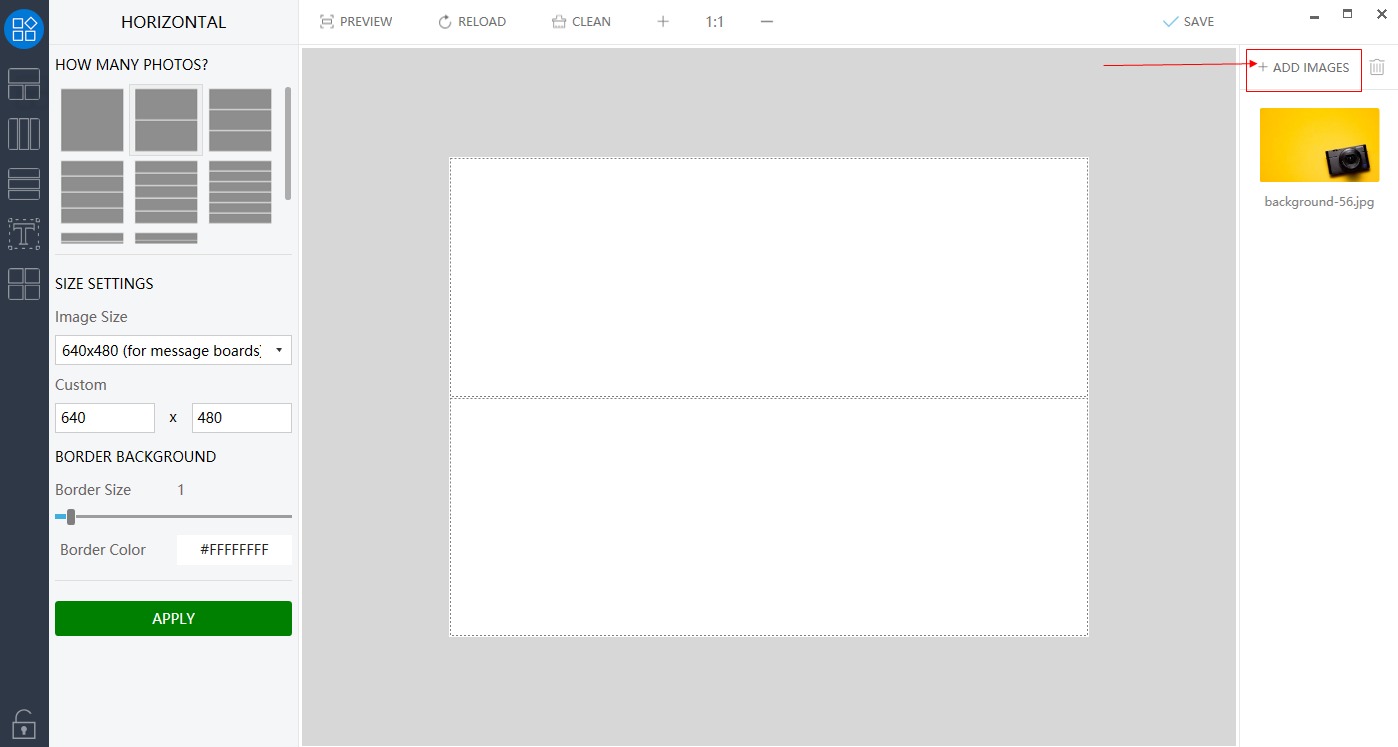
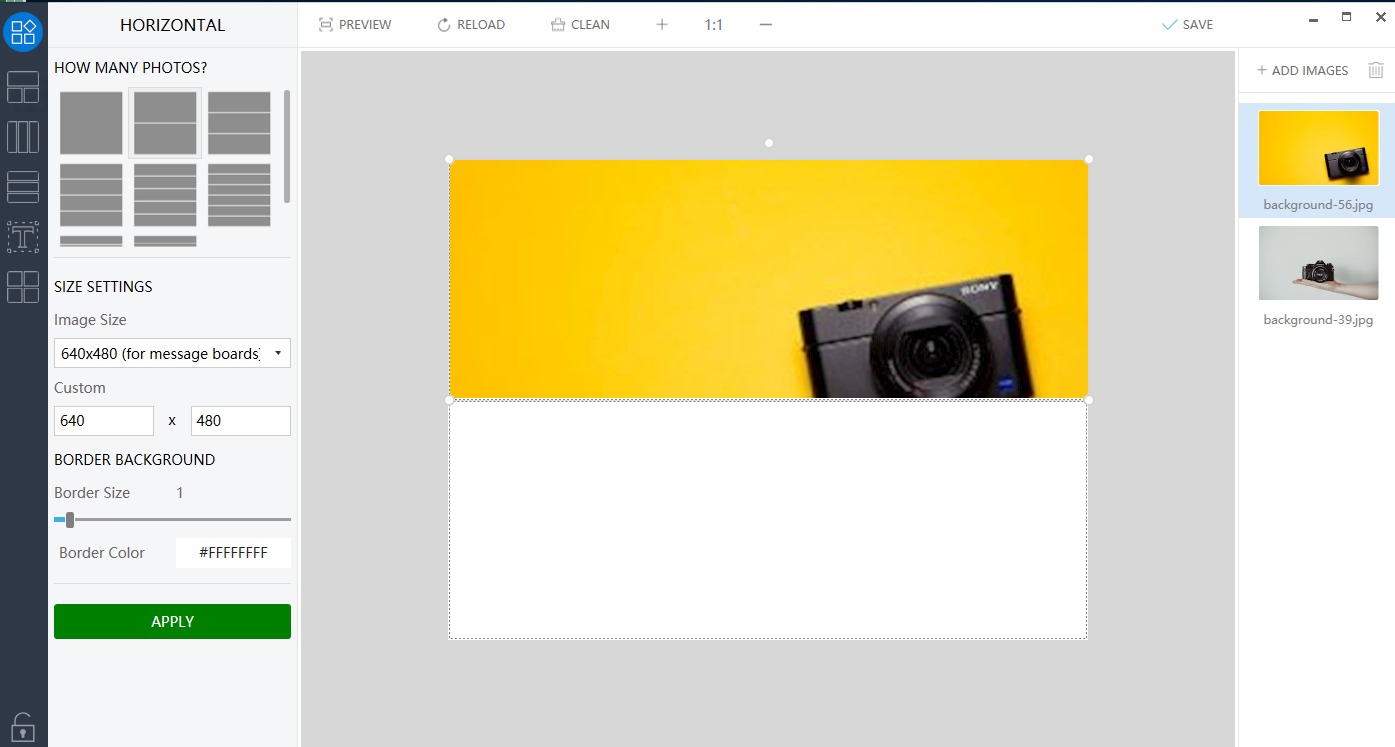
Langkah 4: Simpan Mode dan Gabungkanlah JPEG
Usai semua foto yang ditambahkan ditarik ke desain mode pengabungan, klik tombol "SAVE". "File JPG yang sudah digabungkan" pada mode yang diinginkan sekarang sudah siap untuk digunakan.
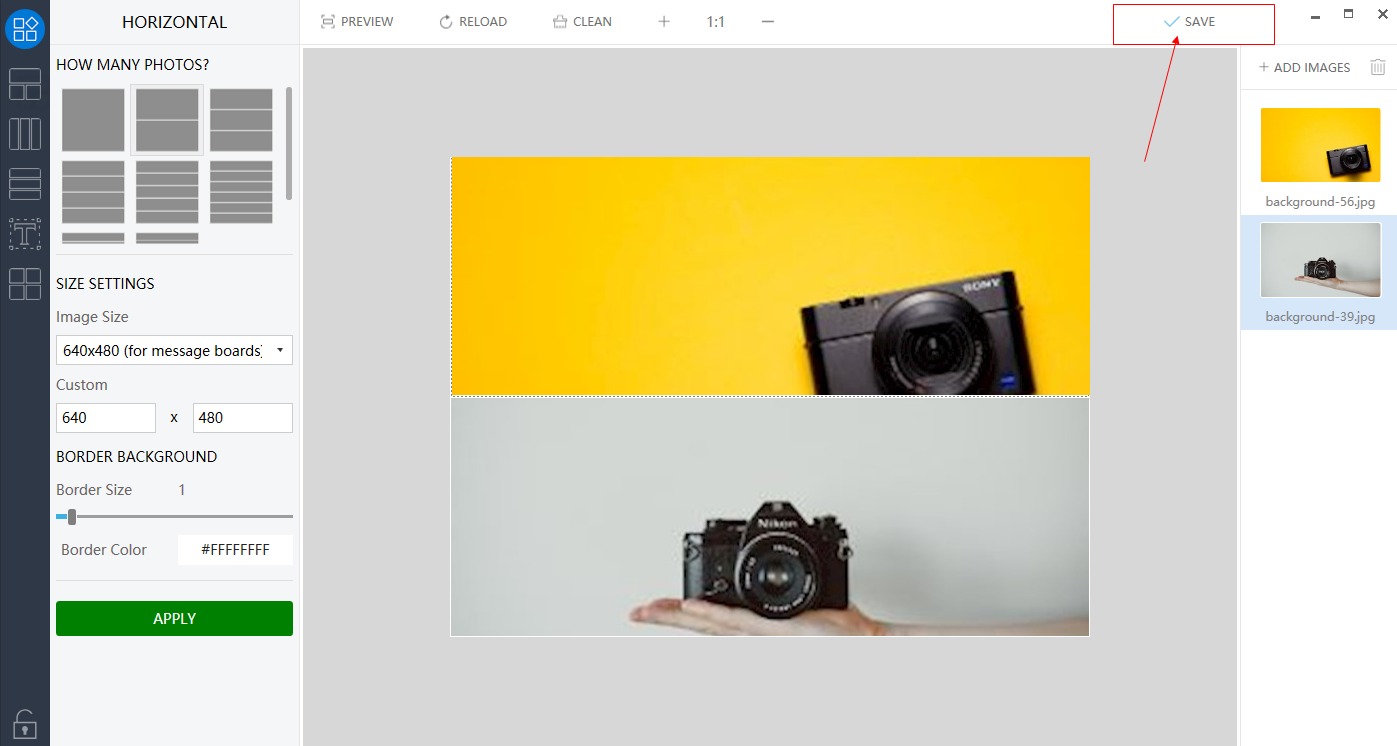
Langkah 5: Tambahkan Teks ke File yang Juga Sudah Digabungkan (Opsional)
Software ini juga memudahkan Anda untuk menambahkan teks ke file yang sudah digabungkan. Saat melakukan itu, pilih ikon "Text" dari panel sebelah kiri dan bagian "TEXT" akan muncul. Di sini, pilihlah gaya, warna, ukuran font, warna bayangan, dan warna latar belakang jika dibutuhkan. Ketuklah tombol "ADD TEXT" untuk memasukan teks yang diinginkan ke file foto yang sudah digabungkan. Ketuklah "Save" untuk mengkonfirmasi.
Inilah langkah opsional dan bisa dilewati jika Anda tidak membutuhkan teks apa pun di foto Anda.
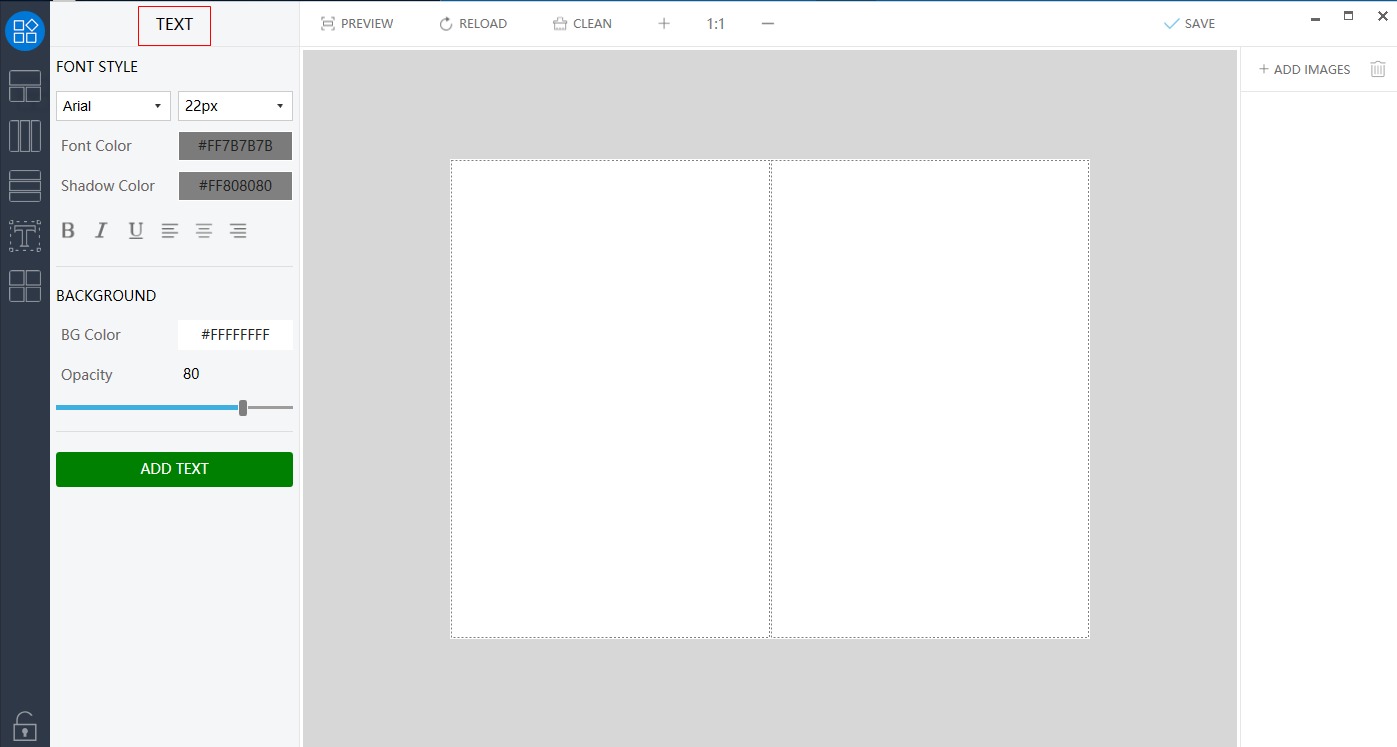
Kelebihan dan kekurangan saat menggunakan software ini
Kelebihan:
- Software yang gratis didownload, yang hadir dengan versi uji coba gratis selama 5 hari.
- Memudahkan untuk memilih dari sejumlah mode penggabungan.
- Memudahkan untuk menambahkan teks ke file yang sudah digabungkan.
- Mendukung lebih dalam 40 format foto.
- Halaman muka sederhana yang ramah pengguna dengan pemrosesan cepat.
Kekurangan:
- Setelah uji coba 5 hari, Anda lalu perlu membeli softwarenya.
- Menjadi software untuk desktop, software ini perlu didownload dan juga diinstal di sistem Anda.
- Software ini hanya tersedia bagi sistem Windows.
- Tidak mendukung fungsi lainnya selain penggabungan file.
Bila Anda mencari penggabungan file sederhana tanpa kerepotan, Picture Merge Genius adalah software yang bagus untuk digunakan.
Tergantung pada apa kebutuhan Anda dan juga jumlah file yang akan digabungkan, Anda bisa memilih dari alat desktop atau online untuk menggabungkan dua atau lebih file JPG menjadi satu.
Wondershare UniConverter juga memiliki konverter foto, konverter video, penggabung video, kompresor video, dan fungsi lainnya. Bila Anda tertarik dengan software yang kuat ini, inilah cara mendapatkan uji coba gratis seperti di bawah ini. Sistem Mac dan juga Windows bisa menggunakannya.
- · Mendukung pemrosesan konversi foto berkelompok.
- · Konversi foto ke lebih dari 1000 format, termasuk JPG, PNG, BMP, TIFF, GIF, dan yang lainnya.
- · Konversi ke JPG atau format khusus perangkat tanpa adanya masalah.
- · Toolbox serbaguna yang menggabungkan Konverter Foto, pembuat GIF, kompresor video dan perekam layar, juga yang lainnya.
